Як увімкнути доступ до камери в Instagram (Android та iOS)

Щоб увімкнути доступ до камери в Instagram для Android, перейдіть до Налаштування > Програми > Instagram > Дозволи. На iOS відкрийте Налаштування > Instagram.
Час екрану є досить корисною функцією як для користувачів, які хочуть відстежувати власне використання, так і для батьків, які хочуть обмежити використання своїх дітей. Можна стверджувати, що це необхідність у наш час. Однак деякі користувачі повідомляють, що екранний час з якихось причин не працює на їхніх iPhone.
Деяким із них було важко накласти обмеження на телефони своїх дітей, інші повідомляють про помилкові показання та неможливість обмежити додатки , у той час як для деяких також з’являються проблеми із щотижневими звітами та обмеженнями конфіденційності. Якою б не була проблема, у нас є кілька порад, які допоможуть її вирішити. Перевірте кроки нижче.
Зміст:
Чому мій екранний час iPhone не працює?
1. Перезапустіть пристрій і перевірте статус служби
Перше, що вам слід зробити, це перезавантажити пристрій. Щоразу, коли якась нерегулярність, помилка чи помилка показує свою потворну голову, перезавантаження зазвичай достатньо, щоб усунути це. Сподіваємось, це стосується цього випадку, і екранний час працюватиме належним чином після перезавантаження.
Крім того, обов’язково перевірте статус служби для екранного часу тут . Зараз із цією функцією iOS може виникнути поширена проблема. Якщо екранний час світиться зеленим, а скидання не допомогло вирішити проблему, спробуйте оновити iOS.
2. Оновіть мікропрограму
Незважаючи на те, що оновлення іноді повністю порушують деякі функції та часто потребують додаткового шліфування, перш ніж потрапити в ефір, вони також мають тенденцію виправляти деякі гострі проблеми. І, враховуючи, що в останньому великому випуску Apple зосередилася на відносному екранному часі під назвою Focus, ми можемо по праву вважати, що всі основні проблеми вирішено.
Отже, якщо ви ще цього не зробили, обов’язково встановіть останню версію iOS, iOS 15, на свій iPhone. Оновлення зазвичай адмініструються автоматично, але перевірка оновлень вручну не коштуватиме.
Ось як оновити свій iPhone до останньої доступної версії системи:
Якщо функція Screen Time все ще не працює на вашому iPhone або iPhone вашої дитини, спробуйте вимкнути цю функцію та знову ввімкнути її.
3. Вимкніть і знову ввімкніть екранний час
Наступне, що ви можете спробувати, це вимкнути та знову ввімкнути екранний час на вашому iPhone або iPad вашої дитини. Це можна зробити з налаштувань системи. Для вимкнення потрібен PIN-код безпеки або пароль.
Ось як вимкнути та повторно ввімкнути екранний час на вашому iPhone:
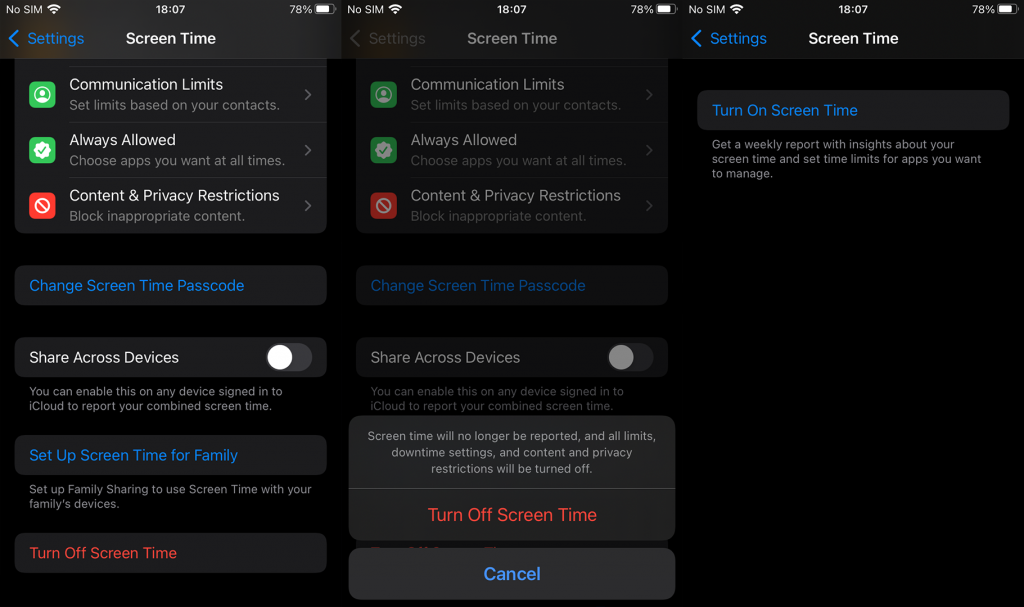
4. Вийдіть зі свого Apple ID і ввійдіть знову
Деякі користувачі запропонували видалити та знову додати ваш Apple ID як вирішення цієї проблеми. Ми не можемо сказати, що це вирішить проблему, але спробувати варто.
Ви можете видалити та додати свій Apple ID (обліковий запис Apple) у меню «Налаштування» > «Ваш профіль». Просто натисніть «Вийти» внизу та перезавантажте пристрій. Після цього знову ввійдіть, відкрийте екранний час у налаштуваннях і перевірте, чи функції, на які ви покладаєтеся, працюють належним чином.
5. Скинути всі налаштування
Нарешті, якщо жодне з вищезгаданих рішень не спрацювало для вас, радимо спробувати скинути заводські налаштування. Звичайно, ми маємо на увазі опцію «Скинути всі налаштування», яка не видалить ваші дані, а лише відновить усі налаштування системи та програм до значень за замовчуванням.
Ось як скинути всі налаштування на вашому iPhone:
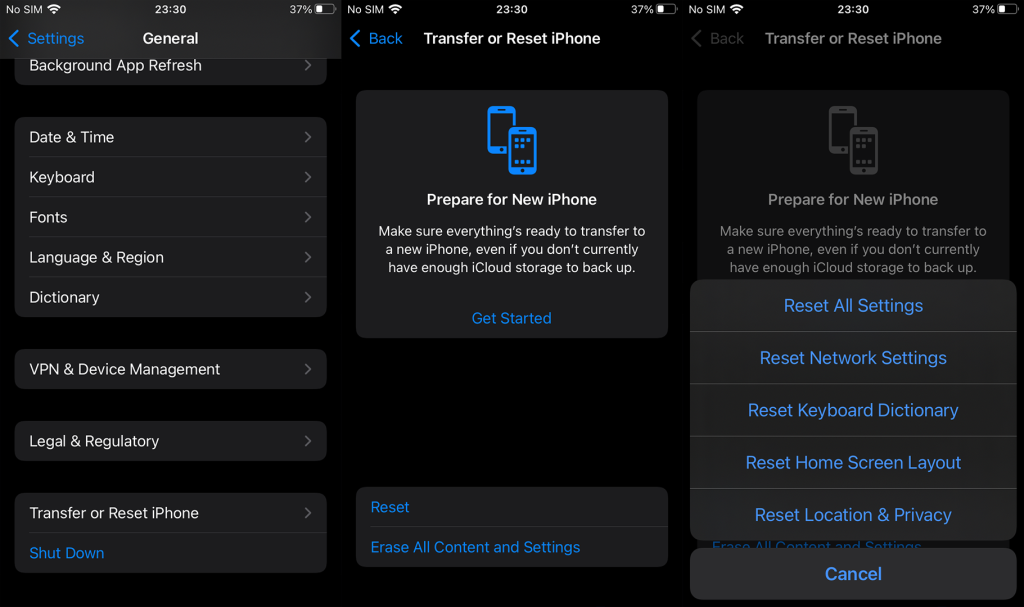
Це повинно зробити це. Якщо екранний час усе ще не працює на вашому iPhone, повідомте про проблему в Apple тут . Дякуємо за прочитання та можете поділитися з нами своїми думками, запитаннями чи альтернативними рішеннями. Розділ коментарів знаходиться трохи нижче.
Щоб увімкнути доступ до камери в Instagram для Android, перейдіть до Налаштування > Програми > Instagram > Дозволи. На iOS відкрийте Налаштування > Instagram.
Якщо піктограми головного екрана на вашому Android сірі, перевірте Digital Wellbeing, видаліть непрацюючі ярлики або зачекайте, поки вони встановляться з Play Store.
Якщо функція «Додати на головний екран» не працює на Android, перевірте налаштування домашнього компонування, скиньте програму, або очистіть локальні дані. Справжні рішення для вирішення проблеми.
Що робити, якщо YouTube показує білий екран на Android? Перевірте мережу, очистіть дані, перевстановіть програму або синхронізуйте дату й час.
Якщо ви хочете, щоб контакти дзвонили без звуку на вашому Android, просто налаштуйте винятки режиму «Не турбувати» для вибраних контактів. Деталі в статті.
Якщо ваші програми для Android раптово закриваються, не дивіться далі. Тут ми покажемо вам, як це виправити за кілька простих кроків.
Якщо сповіщення голосової пошти не зникає на Android, очистіть локальні дані, видаліть оновлення програми або перевірте налаштування сповіщень.
Якщо клавіатура Android не відображається, обов’язково скиньте програму, очистивши локальні дані, видаліть її оновлення або вимкніть жести.
Якщо ви не можете відкрити вкладення електронної пошти на Android, завантажте вкладення та програми, які можуть його відкрити, і повторіть спробу. Також скиньте Gmail або скористайтеся ПК.
Якщо ви отримуєте помилку «Проблема із завантаженням віджета» на Android, радимо видалити та знову додати віджет, перевірити дозволи або очистити кеш.








